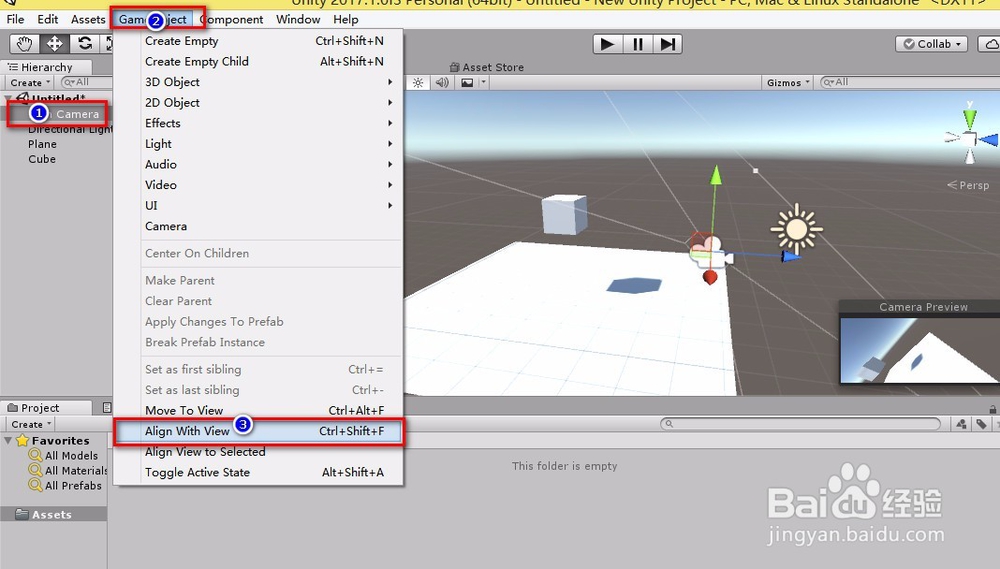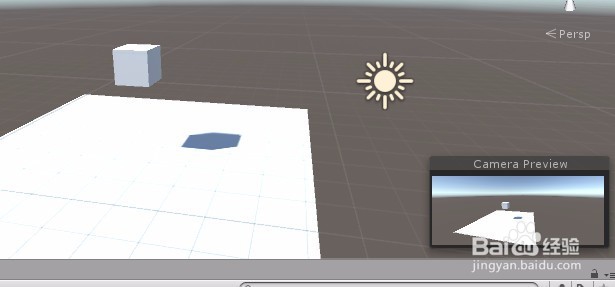1、打开Unity,新建一个3d项目。
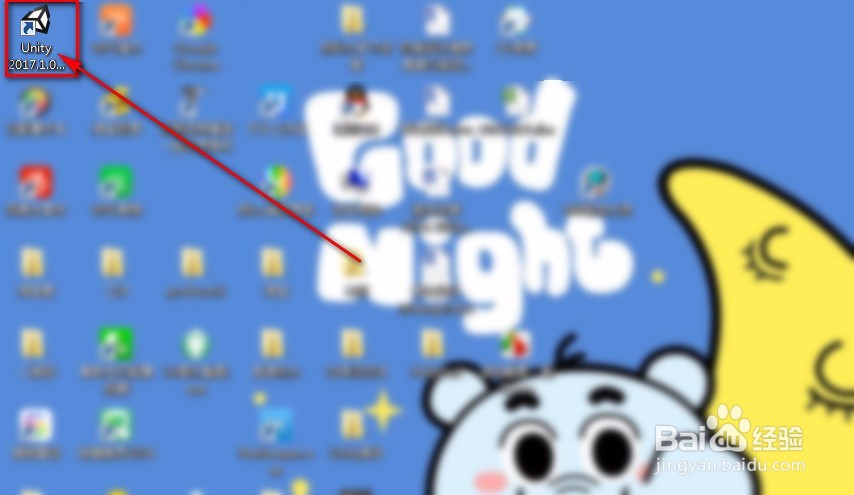
2、新建两个模型,若是想知道具体操作,请点击下面的连接。

3、下面观察一下自己的摄像机是否位置和方向都比较合适,最好是能够看到两个模型的全部视野。框中的两个选择都可以看到摄像机的视野。

4、右下角显示的就是摄像机的视野,可以看到,摄像机并没有把整个地面都拍摄进去,等运行游戏时,就会在视野上有局限性。
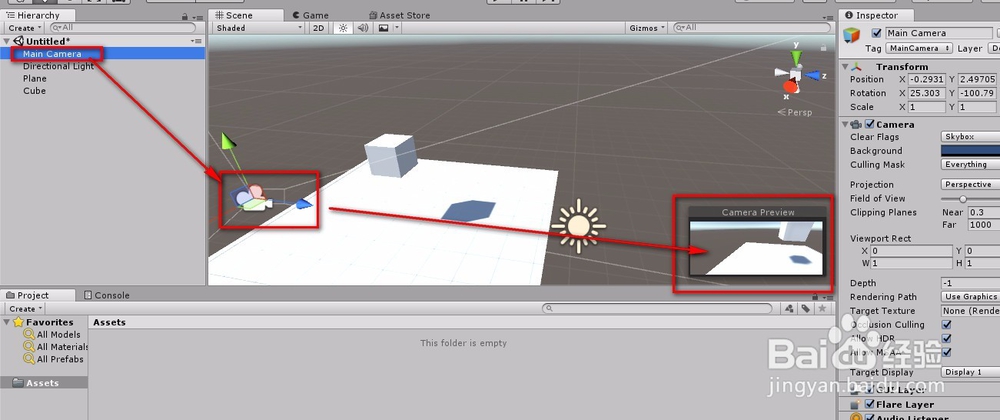
5、这里移动了一下摄像机的黄色箭头显示的坐标,让摄像头朝着右边移动了一点,可以看到镜头显示的位置也有所改变。
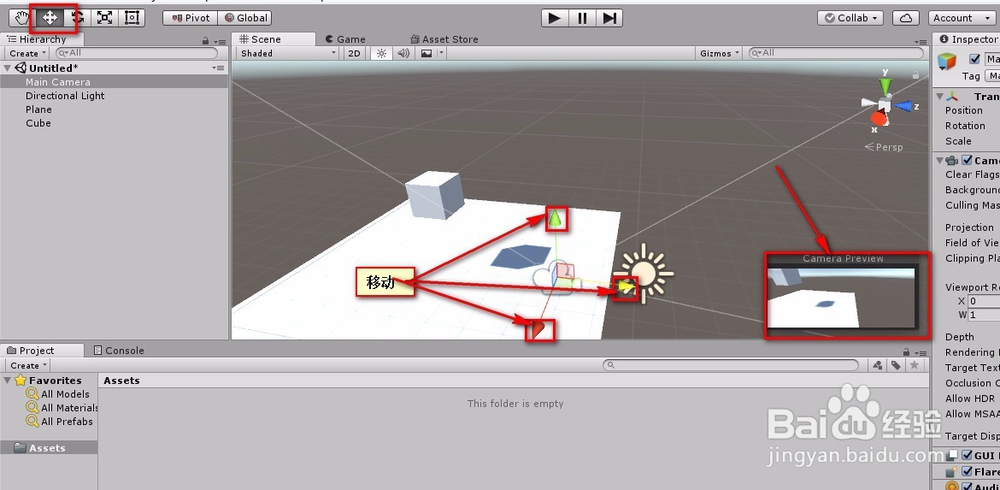
6、右侧的数据属性Transform也是可以改变摄像机的位置和方向的。不过现在的问题是不能够灵活的调动摄像机的位置,达到代码编写者想要的方向,这里教一下,把当前窗口的视角当做摄像机的位置。

7、这里小编调整了一个位醅呓择锗置,可以很好的看到地图上模型的全貌,让摄像机也在现在观察的地方,那么游戏运行时玩家看到的就是地图全貌了。按住ALT+鼠标左键可以自由移动视姹州比蹼角。滑动滚轮拉近拉远大小。按住滚轮可以上下拖动
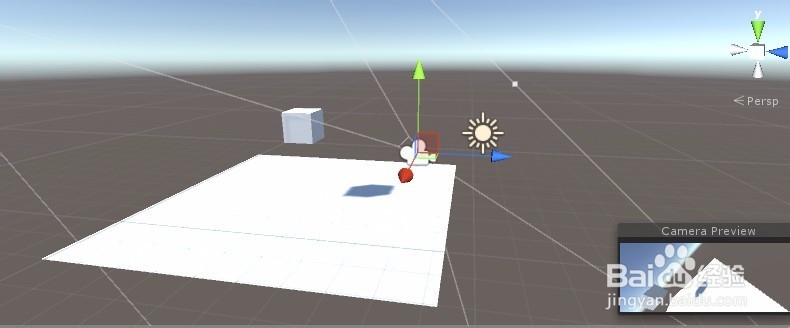
8、确定摄像机是被选定的对象后,选择上面的GameObject-》Align With View就可以让摄像机调整到现在窗口观察的地方了。快捷键是Ctrl+Shift+F